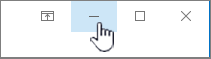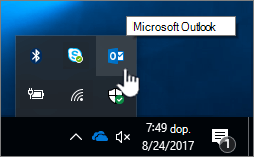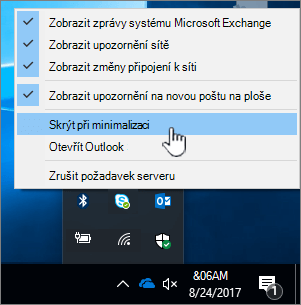Ve výchozím nastavení se na hlavním panelu zobrazují všechny minimalizované Microsoft Outlook okna a položky. Když je Outlook spuštěný, zobrazí se ikona Outlooku také v oznamovací oblasti (označované také jako hlavní panel) úplně vpravo na hlavním panelu. Máte několik možností, jak minimalizovat nebo zobrazit Outlook.
Minimalizace Outlooku na hlavní panel
-
Na Záhlaví aktivního okna klikněte na Minimalizovat
Okno programu je minimalizované na tlačítko na hlavním panelu.
Výchozí nastavení můžete změnit tak, aby se tlačítko na hlavním panelu skrylo tak, aby se zobrazovala jenom jako ikona v oznamovací oblasti. Ikonu můžete také skrýt v oznamovací oblasti.
Výchozí nastavení je zobrazení tlačítek a ikon na hlavním panelu Outlooku. Proto pokud nevidíte tlačítko nebo ikonu Outlooku, může být skrytá nebo vypnutá.
Zobrazení nebo skrytí tlačítka Outlooku na hlavním panelu
Tlačítka hlavního panelu Outlooku můžete skrýt, abyste ušetřili místo na hlavním panelu. Když tlačítka Outlooku skryjete, ikona Outlooku se zobrazí jenom v oznamovací oblasti úplně vpravo na hlavním panelu.
-
V oznamovací oblasti klikněte pravým tlačítkem myši na ikonu Outlooku a potom na Místní nabídka klikněte na Skrýt při minimalizaci.
Zobrazení nebo skrytí ikony Outlooku v oznamovací oblasti
Outlook a další ikony můžou být v oznamovací oblasti skryté nebo přeuspořádané. Další informace o tom, jak, najdete v tématu Přizpůsobení oznamovací oblasti hlavního panelu.